面对西部移动硬盘数据丢失的问题,用户往往感到焦虑和无助。本文将为您提供一系列详细且实用的数据恢复方法,帮助您轻松应对数据丢失的挑战,重拾宝贵信息。

图片来源于网络,如有侵权请告知
一、西部移动硬盘数据丢失原因西部移动硬盘数据丢失可能由多种原因导致,主要包括以下几类:
误删除或格式化:可能不小心删除了重要文件或进行了格式化操作。硬件故障:包括磁盘损坏、读写头故障、电路板烧毁等,都可能导致数据丢失。不正确操作:如突然拔出移动硬盘而未进行安全移除,也可能导致数据丢失。病毒感染:移动硬盘在多台电脑间传输数据时,可能感染病毒,导致数据损坏、丢失或隐藏。二、西数移动硬盘如何恢复数据1、取消隐藏操作恢复
有时候西部移动硬盘的文件或文件夹可能被病毒设置为隐藏,导致在文件资源管理器中不可见。取消隐藏操作可以简单地让这些文件重新显示出来。
▶具体操作:
步骤1:进入西部移动硬盘文件所处界面,点击“查看”菜单。
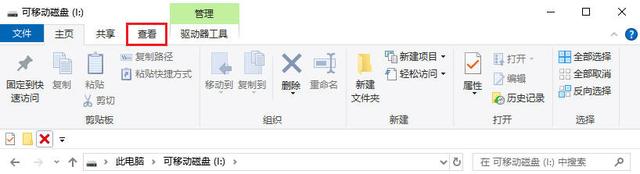
步骤2:在“显示/隐藏”部分,勾选“隐藏的项目”。

步骤3:检查是否有所需的文件或文件夹出现,如果有,右键点击并选择“属性”,然后取消勾选“隐藏”属性。

★注意事项:
这种方法只适用于文件或文件夹被隐藏的情况。
如果文件真的被删除,这种方法是无效的。2、文件历史记录恢复Windows的文件历史记录功能可以自动备份文件,当文件丢失或损坏时,可以从备份中恢复。▶具体操作:
步骤1:打开“设置”并选择“更新与安全”。
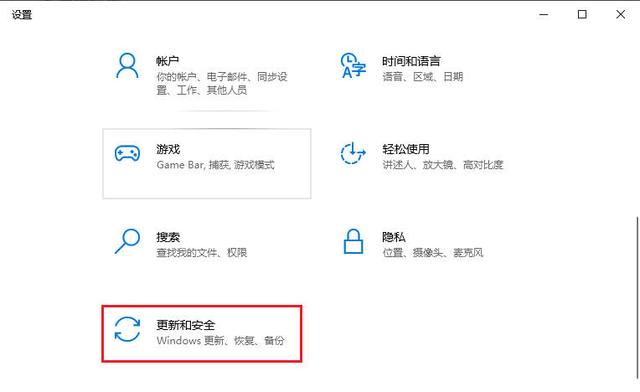
步骤2:点击“文件备份”选项,确保已经开启了文件历史记录功能。

步骤3:选择需要恢复的文件或文件夹进行还原即可。
★注意事项:
确保在文件丢失之前已经开启了文件历史记录功能。
定期检查备份状态,确保备份是最新的。
3、使用专业软件恢复
如果您在电脑上常备一款专业的数据恢复软件,那么西部移动硬盘数据恢复起来将变得更加简单和高效。当遇到误删除、误格式化、病毒感染等数据丢失情况时,即使您未提前备份,也可以立即启动该软件,按照其提供的操作步骤,轻松扫描并恢复移动硬盘中的数据。
▶具体操作:
步骤1:以专业的云骑士数据恢复软件为例,将西部移动硬盘连接到电脑上,根据需要选择恢复模式,如“误删除文件”或“误格式化”等。

步骤2:选中能识别到的西部移动硬盘分区,点击“开始扫描”,将开始扫描选定的分区,耐心等待扫描结束,具体扫描剩余时间软件上有显示。

步骤3:自动扫描完成后,可通过文件类型、文件名搜索等方法找到自己需要恢复的文件,然后预览文件预判一下文件可恢复性有多少。
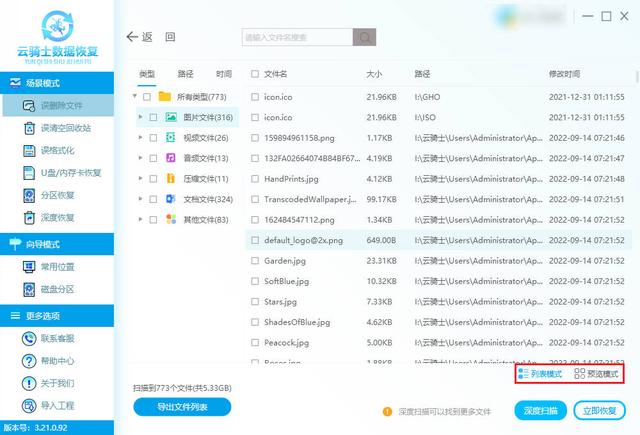
步骤4:确认无误后,勾选上点击“立即恢复”,选择另外一个磁盘分区来保存恢复的数据,点击“确定”按钮,完成数据恢复操作。

★注意事项:
在使用恢复软件之前,确保不要往丢失数据的硬盘写入任何新数据。
任何软件都无法保证百分百恢复,因此建议恢复之前先预览一下文件。
4、求助专业人员恢复
如果数据非常重要且无法通过其他方法恢复,或者硬盘存在物理损坏,寻求专业数据恢复人员的帮助可能是较佳选择。
▶具体操作:
步骤1:联系专业的数据恢复公司或服务中心。
步骤2:描述数据丢失的情况和硬盘的状态。
步骤3:遵循专业人员的指导,可能需要将硬盘邮寄给他们进行恢复。

图片来源于网络,如有侵权请告知
★注意事项:
选择有良好口碑和专业认证的数据恢复公司。
了解恢复过程可能涉及的费用和风险。
在邮寄硬盘之前,确保已经备份了所有可能仍然存在的数据。
三、预防西部移动硬盘数据丢失的建议定期备份数据:定期将重要数据备份到其他存储设备或云盘上,以防移动硬盘丢失或损坏导致数据遗失。使用专业数据恢复软件:提前准备并了解如何使用专业的数据恢复软件,以便在数据丢失时能及时尝试恢复。注意物理连接和操作:确保移动硬盘的物理连接稳定,避免在不安全的情况下拔出移动硬盘,防止数据损坏。防范病毒感染:保持电脑和移动硬盘的防病毒软件更新,定期扫描,以防病毒感染导致数据丢失。结尾:数据丢失可能带来不便,但通过上述方法,您有望成功恢复西部移动硬盘中的数据。在面对数据恢复挑战时,请保持冷静,按照指南操作,相信您能够找回丢失的宝贵信息。
往期推荐: